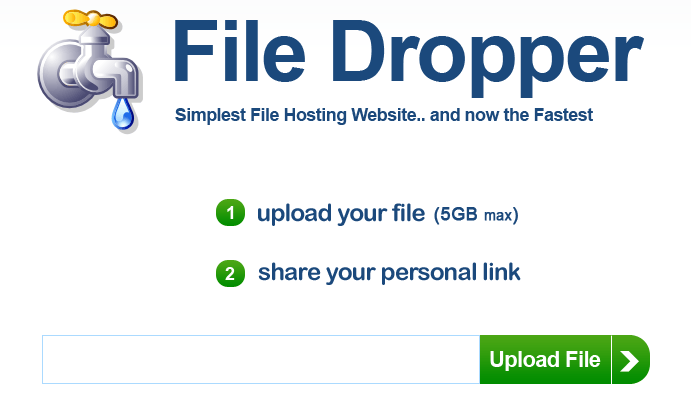沿って TechieWriter
Amazonアカウントに関連付けられているクレジット/デビットカードを管理(追加/削除/編集)する方法:- クレジットカードまたはデビットカードをAmazonアカウントに保存すると、オンラインでの支払いにかかる時間を大幅に節約できます。 しかし、安全なオンラインサイトにカードを保存しても大丈夫だと何百回も聞いた後でも、何があってもカード情報を削除することを検討したいと思う人もいます。 この記事では、両方の問題に対する解決策を紹介しています。 以下の手順に従って、WebアプリケーションとAndroidアプリケーションの両方からAmazonアカウントに関連付けられたカードを管理します。
AmazonWebアプリケーションからカードを管理する
ステップ1
- まず第一に、に行きます www.amazon.com Amazonのクレデンシャルを使用してログインします。 ログインしたら、次のスクリーンショットに示すように、ウェルカムメッセージの下にある下矢印をクリックします。 次に、という名前のオプションをクリックします 貴方のアカウント.

ステップ2
- 今から 追加 アカウントへのデビットカードまたはクレジットカード、リンクをクリックしてください クレジットカードまたはデビットカードを追加する.

ステップ3
- 次に、カードに関する情報を入力する必要があります。 カードの追加プロセスを完了するには、請求先住所も選択する必要があります。 既存のアドレスを選択するか、新しいアドレスを入力することができます。

ステップ4
- に 編集 または 削除 アカウントに関連付けられているカードについては、次のようなリンクをクリックしてください お支払い方法の編集または削除.

ステップ5
- ここにあなたはのための別々のボタンを持っています 削除 そして 編集 オプション。 それぞれのボタンをクリックして、これらの機能を実現できます。

AmazonAndroidアプリケーションからカードを管理する
ステップ1
- 取得する PlayストアのAmazonショッピングアプリ. インストールしたら、アイコンをクリックしてアプリを起動します。

ステップ2
- Amazonのクレデンシャルでログインしたら、をクリックします。 その他のアクション 画面の左上隅にあるアイコン。

ステップ3
- オプションのリストから、を見つけてクリックします 貴方のアカウント オプション。

ステップ4
- に 追加 クレジットカードまたはデビットカード、 アカウント設定 セクションで、という名前のオプションをクリックします クレジットカードまたはデビットカードを追加する.

ステップ5
- カードに関する情報を入力し、すべて完了したら、 確認 ボタン。

ステップ6
- あなたがしたい場合は 削除 または 編集 カード、下 アカウント設定、 クリックしてください 支払いオプションを管理する オプション。

ステップ7
- ここでは、保存されているすべてのカードを確認でき、簡単に編集または削除できます。 それでおしまい。

この記事がお役に立てば幸いです。 以下のコメントセクションにコメントや提案を残してください。 読んでくれてありがとう。